受講マニュアルトラブル解決
【Android】「カメラ」が表示されない
このページでは Android 端末で受講環境チェックを行った際、カメラの項目で映像が正常に表示されない場合の解決方法をご確認いただけます。
1. ご利用の端末の再起動をお試しください。
2. カメラのアクセス許可設定をご確認ください。
- 環境チェックにて画面右上の「︙」(縦三点リーダー)をタップ
- 「設定」を開く
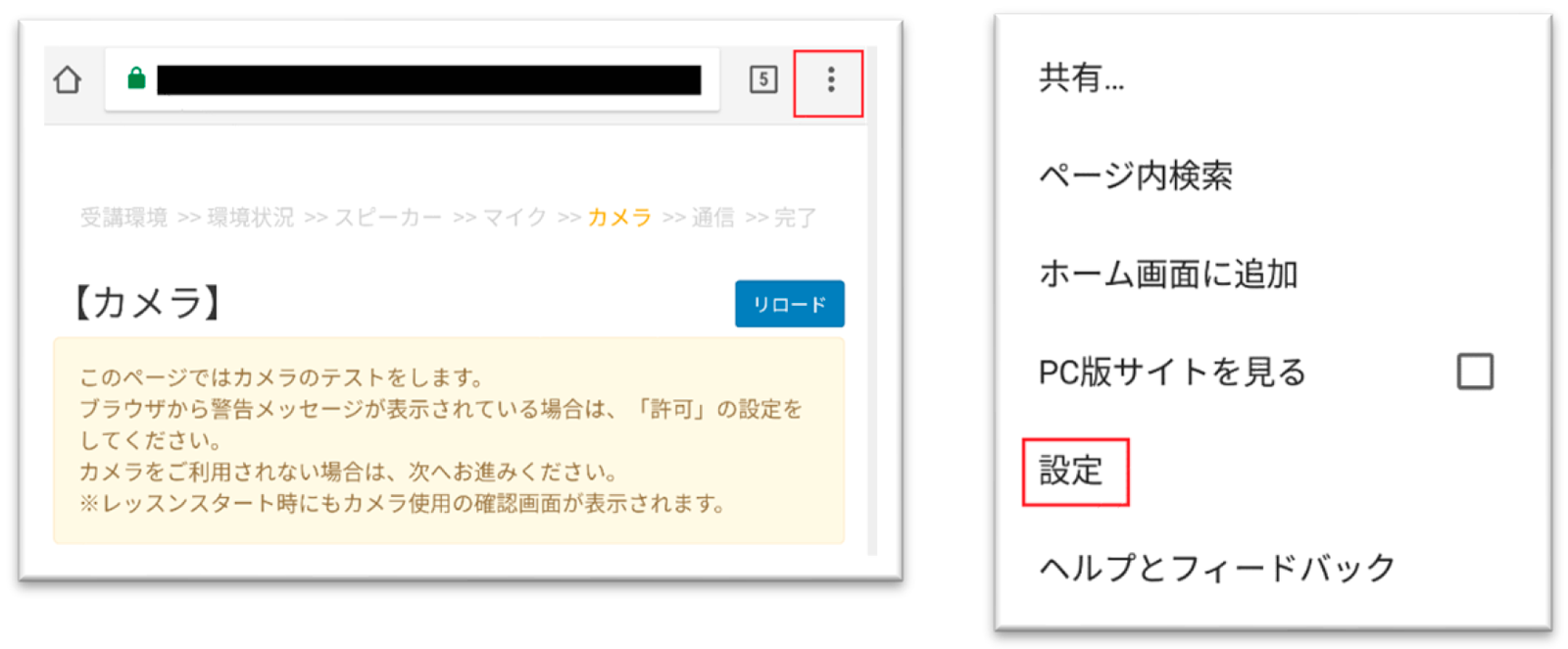
- 「サイトの設定」を開く
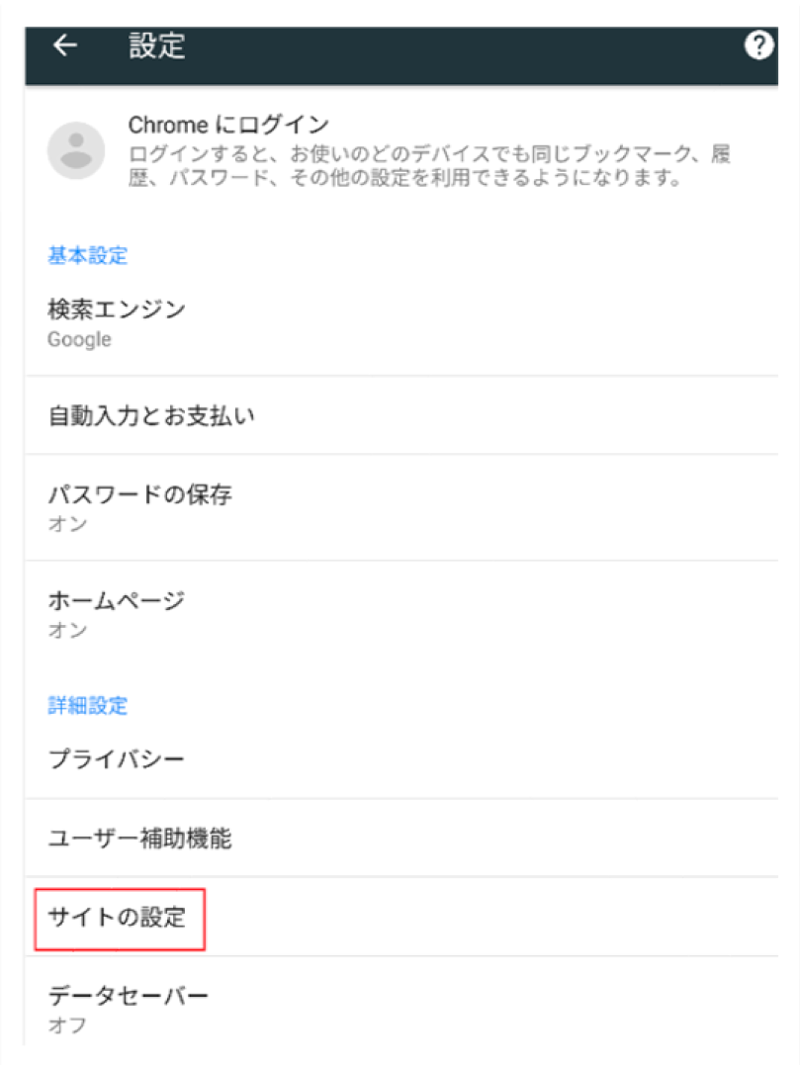
- 「カメラ」の項目を開く
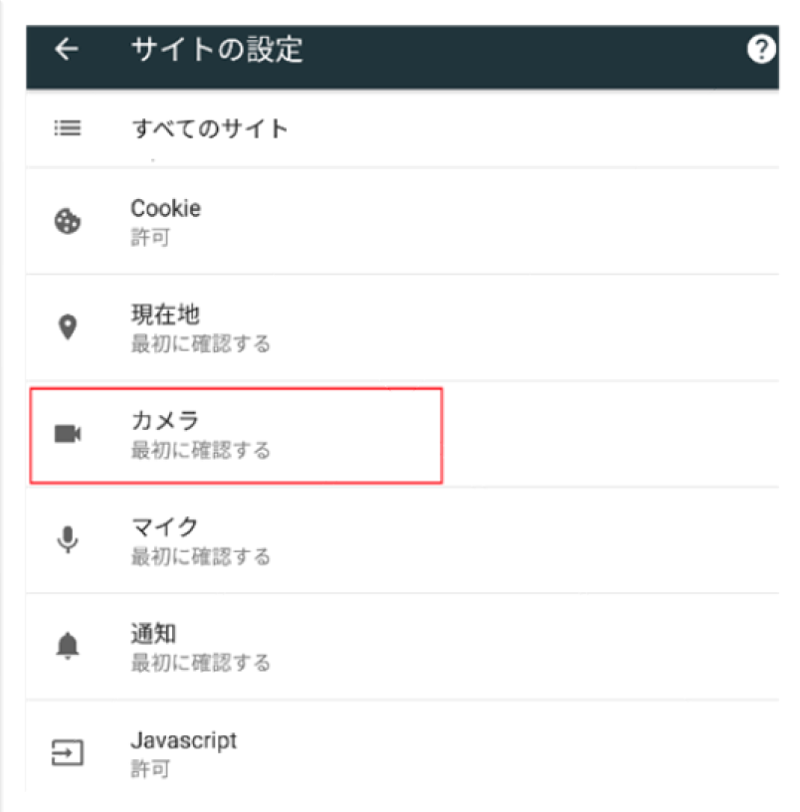
- 「https://resv.ecc.co.jp」を開く
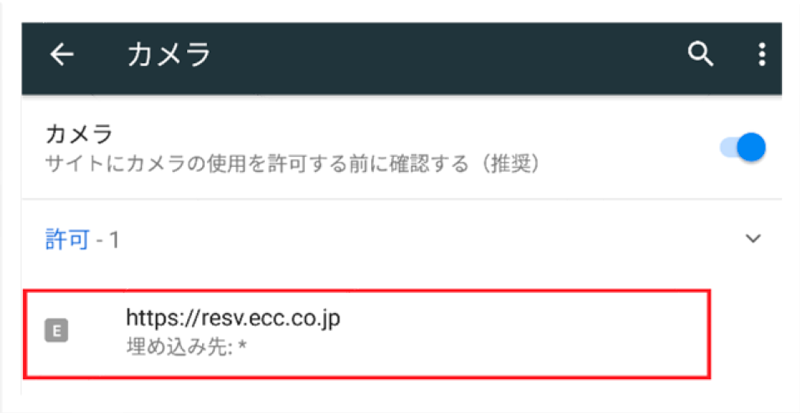
- 「消去してリセット」を実行
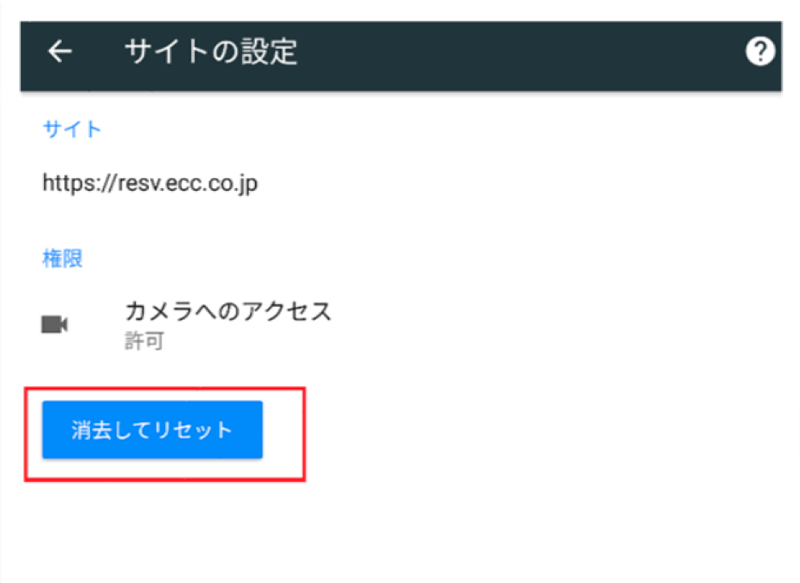
- 受講環境チェックに戻りリロードを行うと、画面にカメラへのアクセス許可が表示されるので「許可」を選択
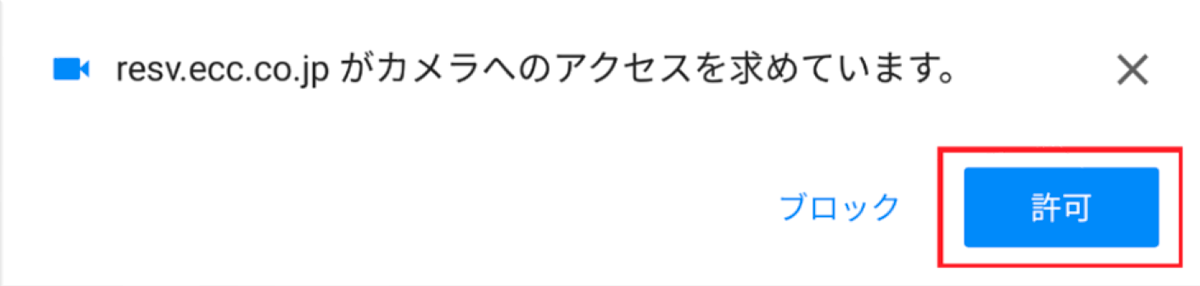
■Firefox の場合
- ECCオンラインレッスンへログインし、受講環境チェックのカメラの項目まで進める
- 下記画面が表示されましたら必ず「共有」を選択
※カメラが複数ある場合選択ができますので、使用するカメラを選択してください。
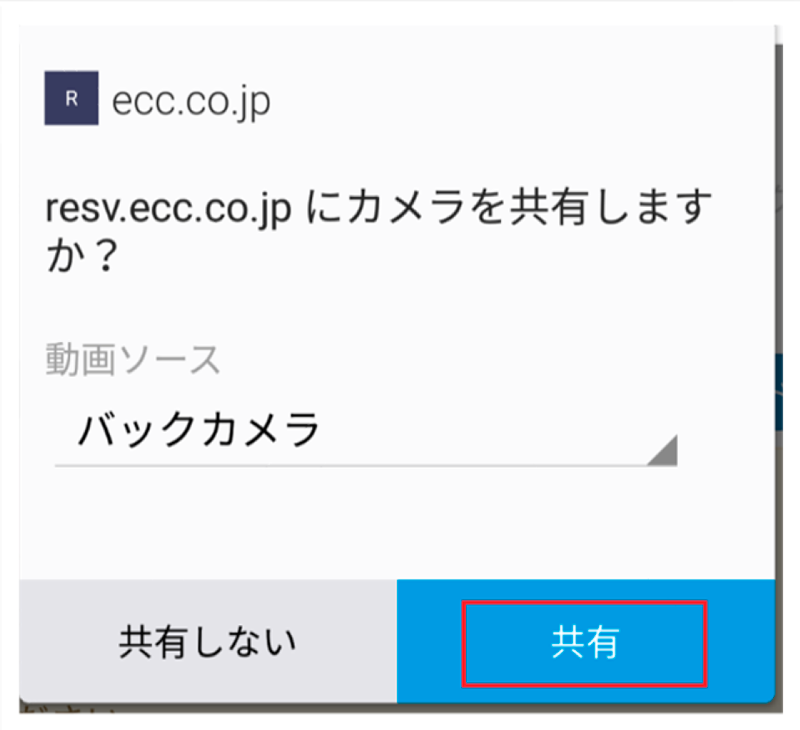
3. ブラウザのアップデートをご確認ください。
- Google Play を起動し左のメニューをタップ、もしくは画面左端を右にスワイプ
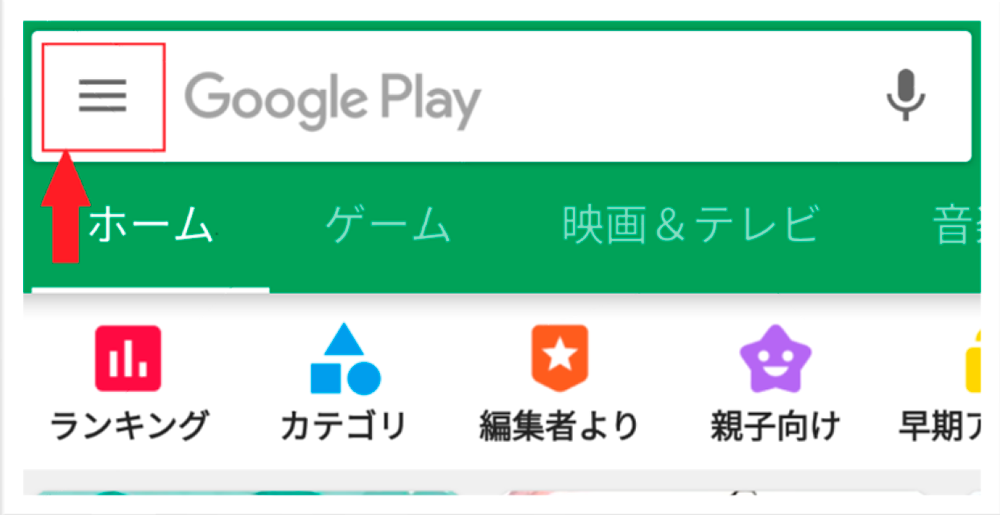
- 「マイアプリ&ゲーム」をタップ
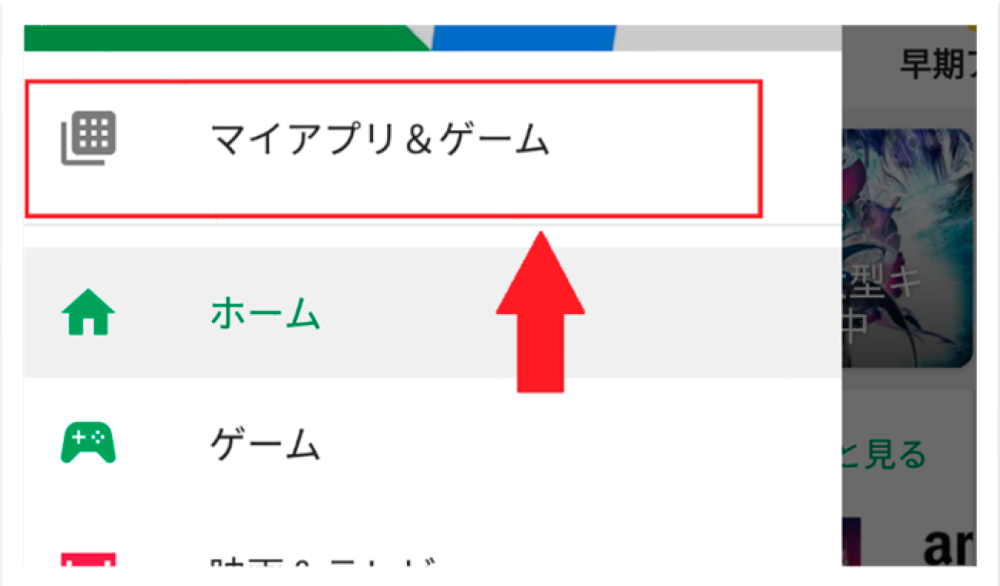
- ここからブラウザのアップデートがないかを確かめることができるので、最新版に更新
4. 端末のシステムアップデートをご確認ください。
端末によってアップデート手順は異なります。以下は一例となります。
操作方法がご不明な場合は、ご購入ショップ等へご確認ください。
例:「設定」>「端末情報」>「ソフトウェア更新」から更新がないかを確認し、まだ最新版に更新されていないようであれば更新をお願いします。
5. 1~4をお試しいただいても改善されない場合
お手数ではございますがECCオンラインレッスンまでお問い合わせいただきますようお願いいたします。
